Er zijn veel video's online. Video's zijn geweldige online inhoud en de meeste mensen kijken liever dan dat ze geschreven inhoud lezen. Dit is dan ook de reden waarom er naar video's wordt gezocht. Je kunt ze zelfs downloaden om ze offline te bekijken als je wilt. Er is maar één ding dat je ervan kan weerhouden dit te doen. De meeste online video's hebben een FLV-bestandsindeling.
Dat betekent dat ze op de meeste apparaten niet kunnen spelen, laat staan offline. Je zou moeten zet FLV om naar MP4 en we hebben je gedekt. Dit artikel laat je drie eenvoudige manieren zien om het op Mac en Windows te doen. Laten we beginnen.
Inhoud: Deel 1. Wat is een FLV-bestand? Deel 2. Wat is de beste FLV naar MP4-converter op Mac?Deel 3. Hoe converteer ik FLV naar MP4 in OBS? Deel 4. Overweeg om de gratis FLV naar MP4-converter op Windows te gebruikenDeel 5. Conclusie
Deel 1. Wat is een FLV-bestand?
Laten we het hebben over de twee bestandsindelingen: FLV en MP4. Zoals u heel goed weet, de FLV of Flash Video-bestandsindeling is behoorlijk populair. Helaas is het niet compatibel met veel apparaten. Om te beginnen zal het zeker niet op je Mac spelen. MP4 is een meer geaccepteerd bestandsformaat en ja, het kan op je Mac worden afgespeeld.
Bijna alle ingesloten video's online zijn in het FLV-bestandsformaat. Dus als je veel streamt, opneemt en downloadt, is het onvermijdelijk om te eindigen met bestanden in het FLV-formaat. Dat is oké, maar dan kun je het FLV-bestand maar op een beperkt aantal apparaten afspelen. Dat is niet alles. Aangezien FLV-bestanden kleine bestanden zijn, kunt u er op geen enkele manier iets aan aanpassen of er effecten aan toevoegen. U kunt een FLV-bestand niet bewerken.
Het volstaat te zeggen dat FLV-bestanden onbruikbaar worden wanneer u ze van internet downloadt. U zou moeten converteren naar een meer generiek bestandsformaat zoals MP4 om er gebruik van te kunnen maken. Dus laten we doorgaan naar het volgende deel om te praten over hoe zet FLV om naar MP4. Bekijk hieronder de drie mogelijkheden. U vindt er een die het beste bij u past.
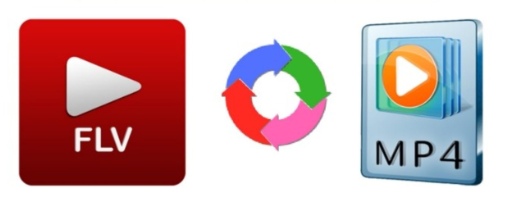
Deel 2. Wat is de beste FLV naar MP4-converter op Mac?
Als je vastzit aan een FLV-video die je niet lijkt te kunnen openen op je Mac, kun je het beste de iMyMac-video-omzetter. Het is heel gemakkelijk te gebruiken en het biedt veel bewerkingsfuncties, zodat je de video kunt aanpassen. Daarom kunt u de video niet alleen openen en afspelen, maar ook bewerken.
Converteer FLV naar MP4 met behulp van de iMyMac Video Converter
Bekijk de onderstaande stappen om te zien hoe u het kunt gebruiken zet FLV om naar MP4.
- Download de iMyMac Video Converter
- FLV-video toevoegen
- Kies MP4-indeling
- Pas instellingen aan en converteer video
De gedetailleerde stappen staan hieronder vermeld. Neem even de tijd om ze te lezen om meer te weten te komen over het gemak van het gebruik van deze specifieke video-omzetter.
Stap 1. Download de iMyMac Video Converter
De iMyMac Video Converter wordt alleen aangeboden hier. Zorg ervoor dat u op die link klikt om er toegang toe te krijgen. Zodra je daar bent, download je het programma.
Stap 2. Voeg FLV-video toe
Om uw FLV-video toe te voegen, hoeft u alleen maar op de knop "Meerdere video's of audio toevoegen" te klikken. U ziet dit in de linkerbovenhoek van het scherm. Het geeft je ook de mogelijkheid om de FLV-video gewoon naar de interface te slepen.

Stap 3. Kies MP4-indeling
Klik op het gedeelte met de tekst "Converteer formaat". Kies MP4 en klik op Opslaan. Als je wilt bewerk of verbeter uw video, kun je spelen met de instellingen die je bovenaan, in het midden van het scherm, ziet.

Stap 4. Stel de bestemming in en converteer video
Stel een bestemming in voor uw uitvoer vanaf het rechterbovengedeelte van het scherm. Als je dat allemaal hebt gedaan, klik je op het tabblad Converteren. Als het voltooid is, bekijk je de geconverteerde video's in de "Recente projecten".

Deel 3. Hoe converteer ik FLV naar MP4 in OBS?
U kunt ook overwegen om een programma met de naam OBS te gebruiken om FLV naar MP4 te converteren. OBS staat voor Open Broadcaster Software. Je kunt het gebruiken om video opnemen online, maar het wordt niet geopend op je Mac. De onderstaande stappen laten u zien hoe u het kunt gebruiken.
- Zoek erop en klik op het eerste resultaat dat eruit komt. Download het. Installeer OBS op uw computer en start het daarna.
- Nu OBS op uw scherm is gestart, gaat u met uw cursor naar het menu bovenaan en klikt u op Bestand. Wanneer de vervolgkeuzelijst verschijnt, klikt u op Remux Recordings.
- Er verschijnt een nieuw venster waarin u de FLV-video kunt vinden die u wilt converteren. Klik erop zodra je het hebt gevonden.
- Er verschijnt een klein venster en u ziet het doelbestand. Het zal zeggen dat het zal worden geconverteerd naar MP4. Je hoeft alleen maar op het tabblad Remux te klikken.
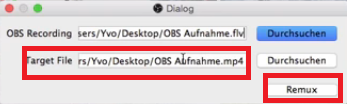
Deel 4. Overweeg om de gratis FLV naar MP4-converter op Windows te gebruiken
Dit is een ander programma dat u kunt gebruiken om FLV naar MP4 op Windows te converteren. Bekijk de onderstaande stappen om te zien hoe u het kunt gebruiken.
- Typ de gratis FLV-converter naar MP4 in en druk op Enter op je toetsenbord. Klik niet op de advertentie. Mogelijk moet u op het tweede resultaat klikken. Download het programma.
- Start het programma op uw scherm. Klik vervolgens op de map die u ziet na Selecteer het videobestand. Blader door uw bestanden en klik op de video die u wilt toevoegen.
- Ga met uw cursor naar Video converteren naar en kies het bestandsformaat MP4. U kunt ook op Conversiekwaliteit klikken om uw video te verbeteren.
- Klik vervolgens op Opslaan voor een uitvoerbestemming. Klik daarna op de groene Convert Video.
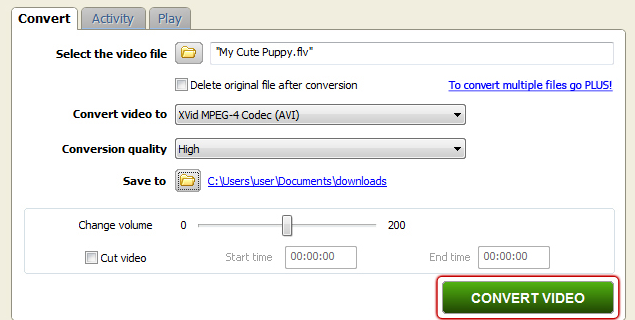
Deel 5. Conclusie
Voel je vrij om elke video online te downloaden. Zoals je kunt zien, is het heel eenvoudig om een FLV-bestand naar MP4 te converteren. Je zult geen problemen hebben om ze op je Mac te spelen. Woord van advies. Je moet voorzichtig zijn met de dingen die je online downloadt. Als u het veiligste programma wilt om uw FLV-video te converteren, dan is uw beste optie de iMyMac-video-omzetter.
Heb je ooit moeten zet FLV om naar MP4? Zo ja, hoe heeft u dit kunnen doen? Deel alstublieft enkele van uw tips en trucs met ons.



